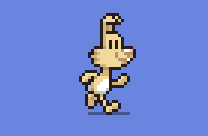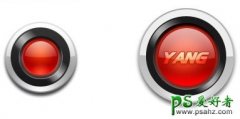当前位置:PS爱好者教程网主页 > PS照片处理 > 教程
photoshop漂亮迷人的七彩飘带素材图片教程实例(7)
时间:2012-09-13 15:50 来源:PS照片处理教程 作者:七彩飘带素材图片制作 阅读:次
12、用钢笔勾出选区右边的边缘部分,羽化6个像素后按Ctrl + J 把选区部分的图形复制到新建的图层,然后再加上红色至紫色的线性渐变。为了明显,这里隐藏了色块图层。
<图13>
13、把色块显示出来,用钢笔勾出左上边边缘的选区,羽化3个像素后按Ctrl + J复制到新的图层,按Ctrl + Shift + ] 置顶,锁定不透明度后用红色画笔把右边涂上一些环境光。效果如下图。
<图14>
最新教程
推荐教程